Halaman ini mencantumkan fitur baru yang diperkenalkan dalam rilis pratinjau Android Studio. Build pratinjau memberikan akses awal ke fitur dan peningkatan terbaru di Android Studio. Anda dapat mendownload versi pratinjau tersebut di sini. Jika Anda mengalami masalah saat menggunakan versi pratinjau Android Studio, harap beri tahu kami. Laporan bug Anda membantu menjadikan Android Studio lebih baik.
Untuk mengetahui berita terbaru tentang rilis pratinjau Android Studio, termasuk daftar perbaikan penting dalam setiap rilis pratinjau, lihat Update Rilis di blog Android Studio.
Versi Android Studio saat ini
Tabel berikut mencantumkan versi Android Studio terbaru dan salurannya masing-masing.
| Versi | Channel |
|---|---|
| Android Studio Jellyfish | 2023.3.1 | Stabil |
| Plugin Android Gradle 8.4.0 | Stabil |
| Android Studio Koala | 2024.1.1 | Beta |
| Update Fitur Android Studio Koala | 2024.1.2 | Canary |
Kompatibilitas dengan pratinjau plugin Android Gradle
Setiap versi pratinjau Android Studio dipublikasikan bersama versi plugin Android Gradle (AGP) yang sesuai. Versi pratinjau Studio harus berfungsi dengan versi AGP yang kompatibel. Namun, jika menggunakan versi pratinjau AGP, Anda harus menggunakan versi pratinjau Studio yang sesuai (misalnya, Android Studio Chipmunk Canary 7 dengan AGP 7.2.0-alpha07). Upaya untuk menggunakan versi yang berbeda (misalnya, Android Studio Chipmunk Beta 1 dengan AGP 7.2.0-alpha07) akan menyebabkan kegagalan Sinkronisasi, yang menghasilkan perintah untuk diupdate ke versi AGP yang sesuai.
Untuk melihat log mendetail tentang penghentian dan penghapusan API plugin Android Gradle, lihat update API plugin Android Gradle.
Android Studio Koala | 2024.1.1
Berikut adalah fitur baru di Android Studio Koala | 2024.1.1. Untuk melihat apa yang telah diperbaiki dalam versi Android Studio ini, lihat masalah yang ditutup.
Membangun aplikasi AI Generatif menggunakan template Gemini API
Kini Anda dapat menggunakan Android Studio untuk membangun aplikasi yang menerapkan AI Generatif menggunakan Google AI SDK. Template Gemini API di Android Studio memungkinkan Anda menggabungkan fitur-fitur yang didukung AI, seperti fitur yang mengandalkan pembuatan teks dan pengenalan gambar, di aplikasi Anda untuk memuaskan pengguna.
Untuk mempelajari cara memulai, lihat Membangun aplikasi AI Generatif pertama Anda di Android Studio.
Alat Pengujian Screenshot Pratinjau Compose
Gunakan alat Pengujian Screenshot Pratinjau Compose untuk menguji UI Compose dan mencegah regresi. Alat baru ini membantu Anda menghasilkan laporan HTML yang memungkinkan Anda mendeteksi perubahan apa pun pada UI aplikasi secara visual. Pelajari lebih lanjut di Pengujian Screenshot Pratinjau Compose.
Pembaruan platform IntelliJ 2024.1
Android Studio Koala menyertakan rilis platform IntelliJ 2024.1, yang memiliki banyak fitur baru seperti terminal baru, "garis lekat" di editor yang membantu Anda melacak class atau metode yang digunakan, dan banyak lagi. Untuk detail selengkapnya, lihat catatan rilis IntelliJ.
Update Fitur Android Studio Koala | 2024.1.2
Selain update platform Intellij 2024.1, berikut adalah fitur baru di Feature Drop Android Studio Koala | 2024.1.2. Untuk melihat apa yang telah diperbaiki dalam versi Android Studio ini, lihat masalah yang ditutup.
Saran kode dengan Gemini di Android Studio
Kini Anda dapat menyediakan perintah kustom untuk Gemini di Android Studio untuk membuat saran kode:
- Aktifkan Gemini dengan mengklik View > Tool Windows > Gemini.
- Untuk melihat kolom perintah, klik kanan di editor kode dan pilih Gemini > Transform selected code dari menu konteks.
- Minta Gemini untuk membuat saran kode yang menambahkan kode baru atau mengubah kode yang dipilih. Minta Gemini untuk menyederhanakan kode kompleks dengan menulis ulang kode tersebut, melakukan transformasi kode yang sangat spesifik seperti "menjadikan kode ini idiomatis", atau membuat fungsi baru yang Anda deskripsikan. Android Studio kemudian menampilkan saran kode Gemini sebagai perbedaan kode, sehingga Anda dapat meninjau dan menerima hanya saran yang Anda inginkan.
Menganalisis laporan error dengan Gemini di Android Studio
Gunakan Gemini di Android Studio untuk menganalisis laporan error Insight Kualitas Aplikasi, membuat insight, memberikan ringkasan error, dan jika memungkinkan, merekomendasikan langkah berikutnya, termasuk kode contoh dan link ke dokumentasi yang relevan.
Dapatkan semua informasi ini dengan mengklik Show Insights di jendela alat App Quality Insights di Android Studio setelah Anda mengaktifkan Gemini dari View > Tool Windows > Gemini.
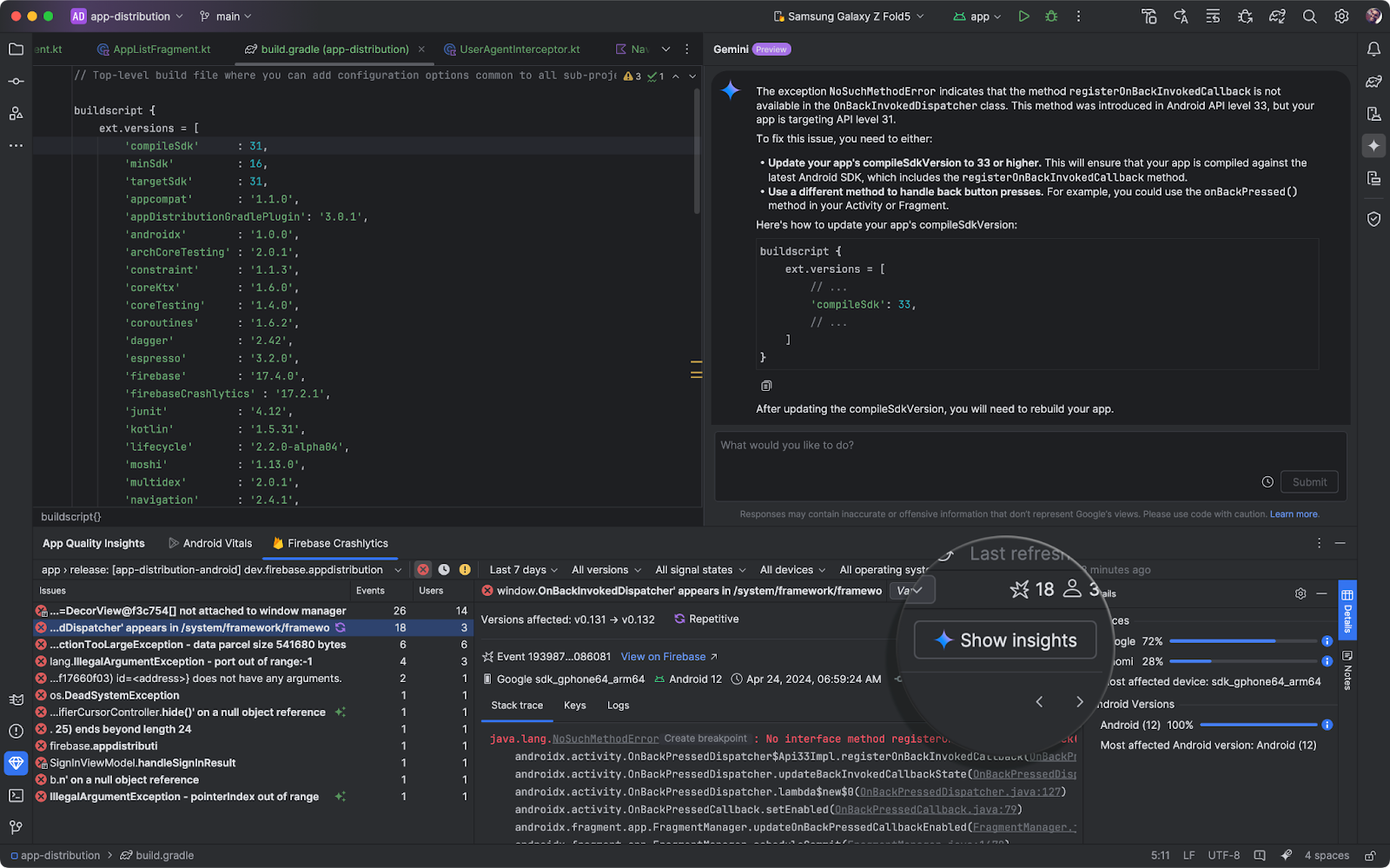
Streaming Perangkat Android: lebih banyak perangkat dan peningkatan pendaftaran
Streaming Perangkat Android kini menyertakan perangkat berikut, selain portofolio 20+ model perangkat yang sudah tersedia:
- Samsung Galaxy Fold5
- Samsung Galaxy S23 Ultra
- Google Pixel 8a
Selain itu, jika Anda baru menggunakan Firebase, Android Studio akan otomatis membuat dan menyiapkan project Firebase gratis untuk Anda saat login ke Koala Feature Drop untuk menggunakan Streaming Perangkat. Anda dapat melakukan streaming di perangkat yang dibutuhkan dengan lebih cepat. Pelajari lebih lanjut kuota Streaming Perangkat Android, termasuk kuota promosi untuk project paket Firebase Blaze yang tersedia untuk waktu terbatas.
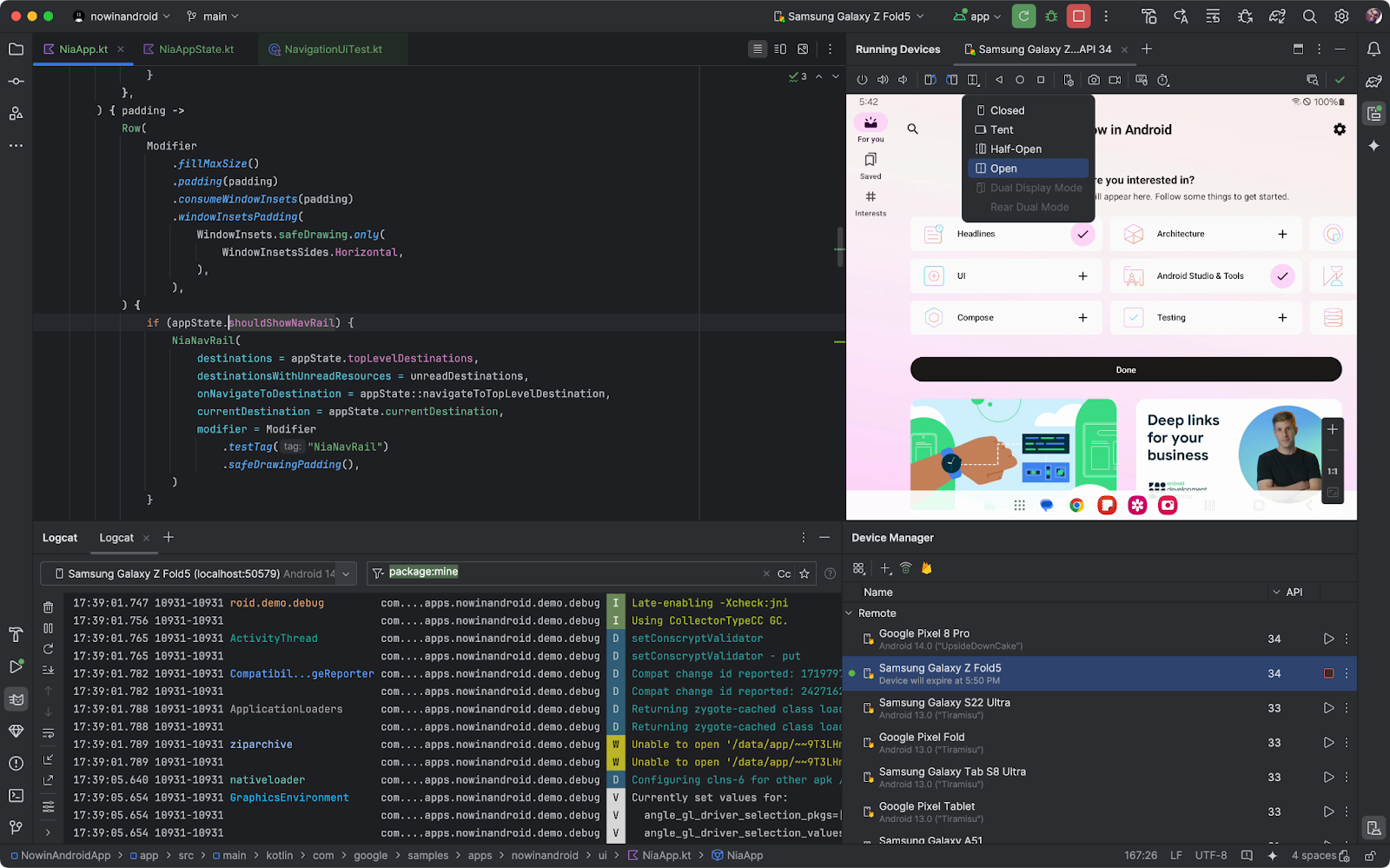
Deteksi kecepatan kabel USB
Android Studio kini akan mendeteksi kapan perangkat Android dapat dihubungkan dengan kabel USB yang lebih cepat, dan menyarankan upgrade yang memaksimalkan kemampuan perangkat. Penggunaan kabel USB yang tepat akan mengoptimalkan waktu penginstalan aplikasi dan meminimalkan latensi saat menggunakan alat seperti debugger Android Studio.
Deteksi kecepatan kabel USB saat ini tersedia untuk macOS dan Linux.
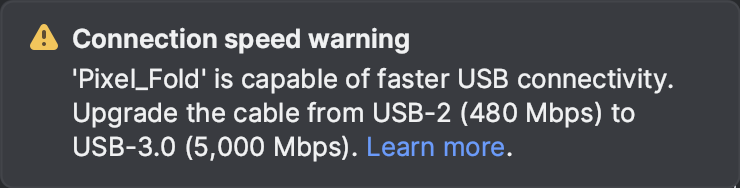
Memperbarui alur login ke layanan Google
Sekarang lebih mudah untuk login ke beberapa layanan Google dengan satu langkah autentikasi. Baik Anda ingin menggunakan Gemini di Android Studio, Streaming Perangkat Firebase untuk Android, laporan Google Play untuk Android Vitals, atau semua layanan yang berguna ini, alur login baru akan mempermudah Anda untuk memulai dan menjalankannya. Jika Anda baru mengenal Firebase dan ingin menggunakan Streaming Perangkat Android, Android Studio akan otomatis membuat project untuk Anda, sehingga Anda dapat dengan cepat memulai streaming perangkat Firebase fisik yang sebenarnya. Dengan cakupan izin terperinci, Anda akan selalu mengontrol layanan mana yang memiliki akses ke akun Anda. Untuk memulai, klik avatar profil dan login dengan akun developer Anda.
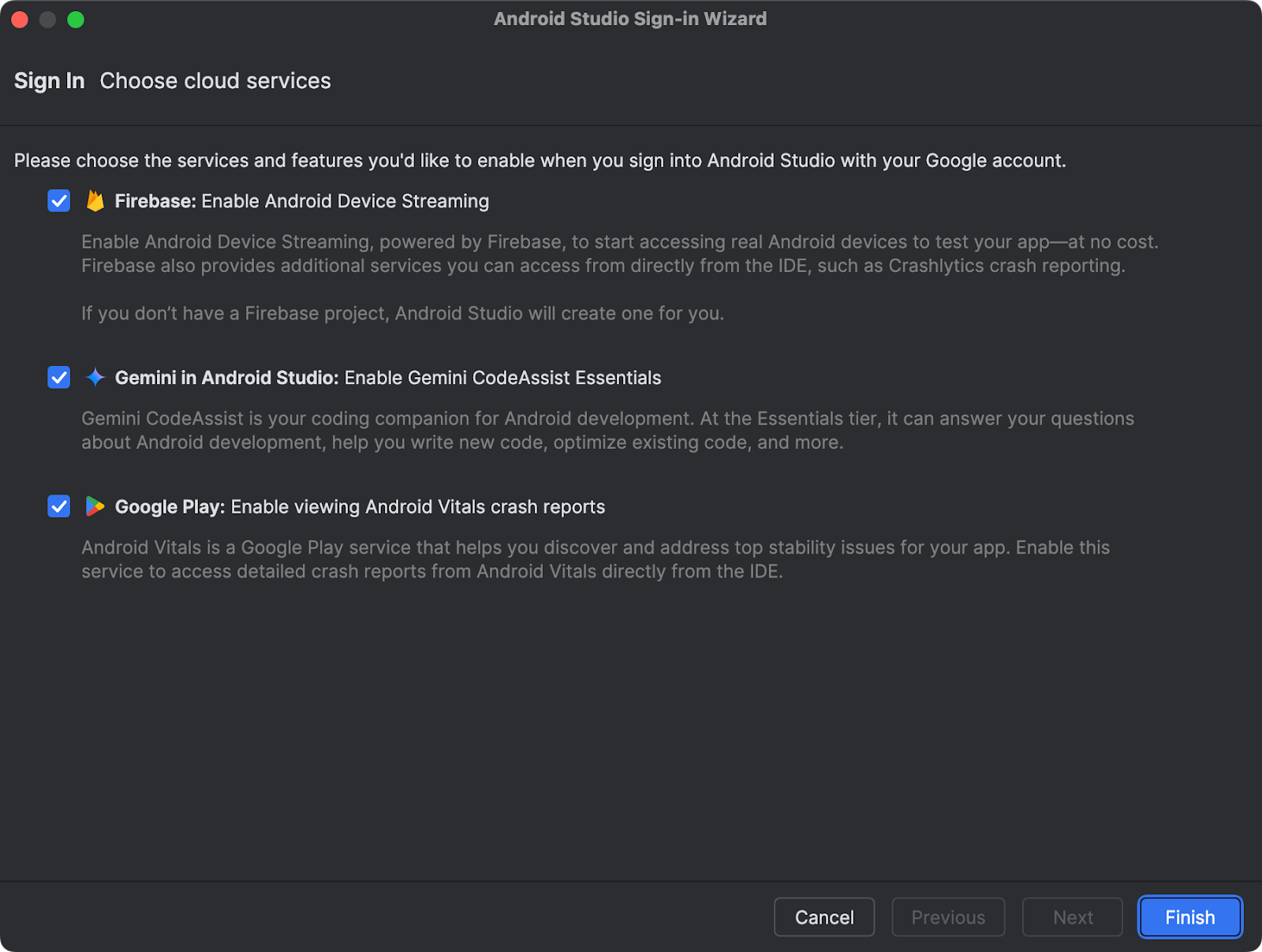
Pintasan setelan UI perangkat
Untuk membantu Anda mem-build dan men-debug UI, kami telah memperkenalkan pintasan setelan UI Perangkat di jendela alat Running Devices di Android Studio. Gunakan pintasan untuk melihat efek setelan UI umum, seperti tema gelap, ukuran font, ukuran layar, bahasa aplikasi, dan TalkBack. Anda dapat menggunakan pintasan dengan emulator, perangkat fisik yang dicerminkan, dan perangkat yang di-streaming dari Firebase Test Lab.
Perhatikan bahwa setelan aksesibilitas seperti TalkBack dan Klik untuk Diucapkan hanya akan muncul jika telah terinstal di perangkat. Jika Anda tidak melihat opsi tersebut, download aplikasi Android Accessibility Suite dari Play Store.
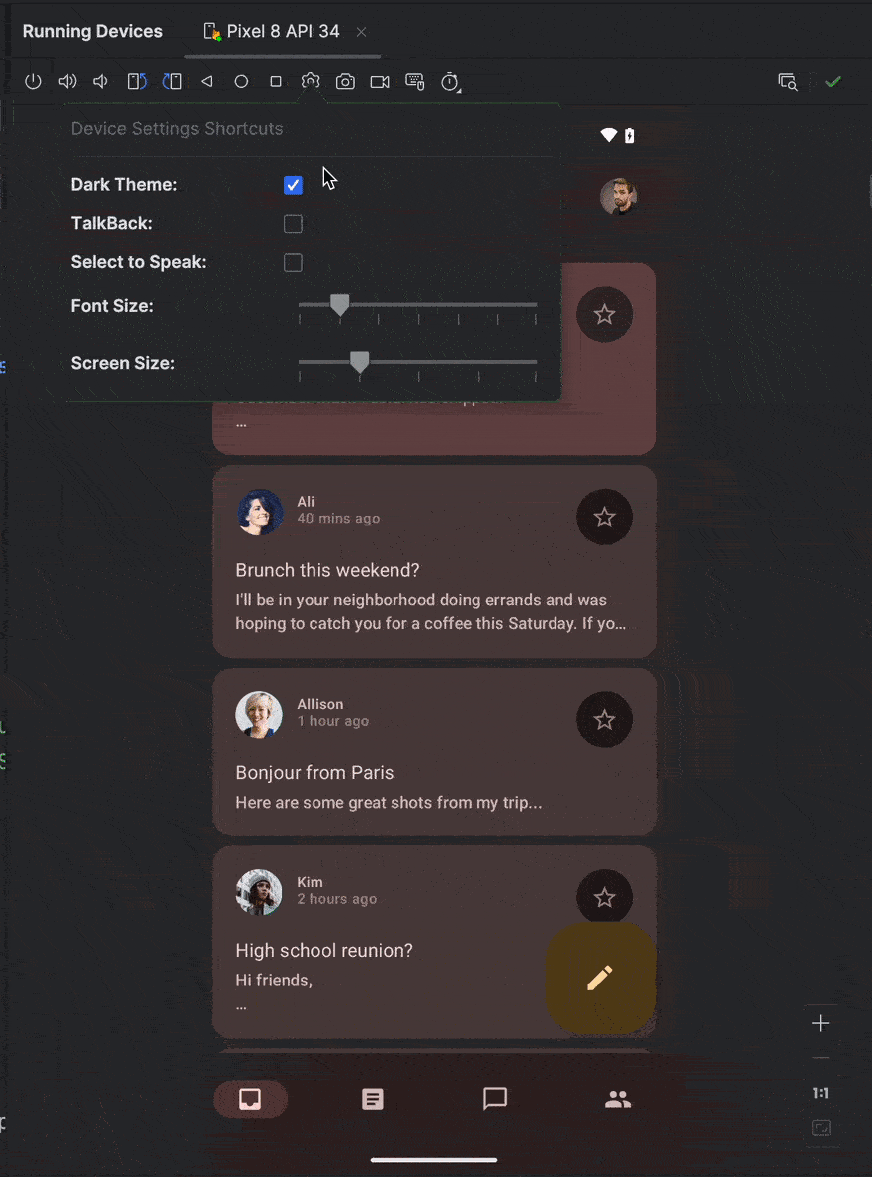
Profiler yang lebih cepat dan lebih baik dengan pendekatan yang berfokus pada tugas
Kami telah meningkatkan performa Profiler Android Studio sehingga tugas pembuatan profil populer seperti merekam pelacakan sistem dengan aplikasi yang dapat dibuat profil kini dimulai hingga 60% lebih cepat.
Desain ulang yang berfokus pada tugas Profiler juga memudahkan Anda memulai tugas yang diminati, baik untuk membuat profil CPU, memori, atau penggunaan daya aplikasi. Misalnya, Anda dapat memulai tugas pelacakan sistem untuk membuat profil dan meningkatkan waktu startup aplikasi langsung dari UI, segera setelah Anda membuka Profiler.

Integrasi Google Play SDK Index
Integrasi Google Play SDK Index Android Studio kini menyertakan peringatan dari Konsol Google Play SDK. Hal ini memberi Anda gambaran lengkap tentang potensi masalah versi atau kebijakan di dependensi Anda sebelum mengirimkan aplikasi ke Konsol Google Play.
Android Studio kini juga menampilkan catatan dari penulis SDK langsung di editor untuk menghemat waktu Anda.

Panel pratinjau kartu Wear OS
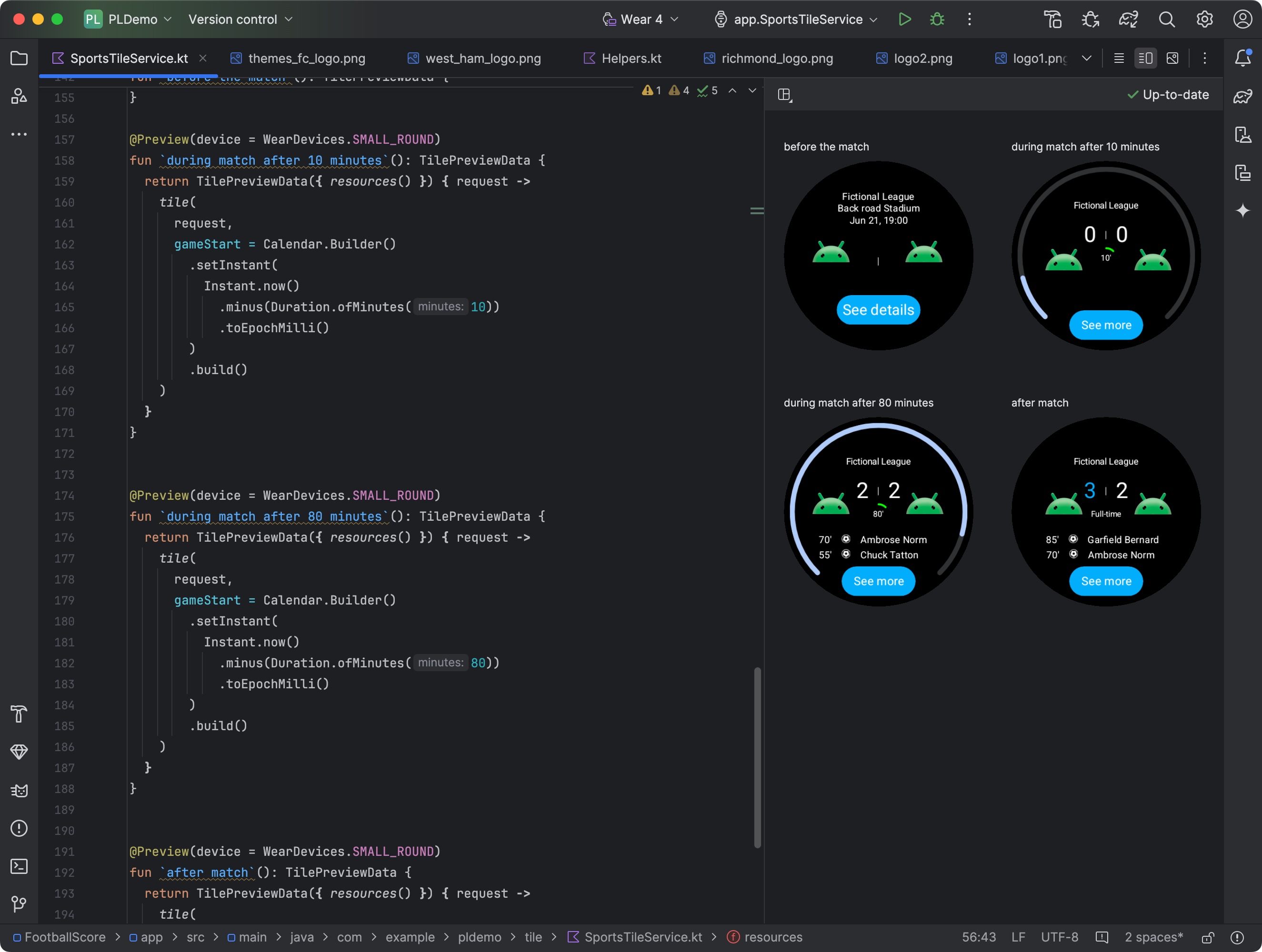
Dengan menyertakan beberapa dependensi pada library Kartu Jetpack versi 1.4, saat ini dalam versi alfa, Anda dapat melihat snapshot kartu aplikasi Wear OS Anda. Panel pratinjau ini sangat berguna jika tampilan kartu Anda berubah sebagai respons terhadap kondisi, seperti konten yang berbeda yang bergantung pada ukuran tampilan perangkat, atau acara olahraga yang mencapai paruh waktu.
Untuk menggunakan fitur ini, lakukan hal berikut.
Sertakan dependensi berikut dalam file
build.gradle.ktsataubuild.gradleaplikasi Anda:dependencies { implementation("androidx.wear.tiles:tiles-tooling-preview:1.4.0-alpha02") debugImplementation("androidx.wear.tiles:tiles-tooling:1.4.0-alpha02") implementation("androidx.wear:wear-tooling-preview:1.0.0") }Untuk melihat pratinjau tampilan kartu di berbagai ukuran layar Wear OS, tambahkan anotasi
@Preview, lalu teruskan parameterdevice:import androidx.wear.tiles.tooling.preview.Preview @Preview(device = WearDevices.SMALL_ROUND) fun smallPreview(context: Context) = TilePreviewData( onTileRequest = { request -> TilePreviewHelper.singleTimelineEntryTileBuilder( buildMyTileLayout() ).build() } )
Kemampuan dan nilai sensor tiruan
Android Studio kini menyertakan panel sensor baru, yang memungkinkan Anda menyimulasikan perangkat yang memiliki atau tidak memiliki kemampuan sensor tertentu, seperti sensor detak jantung, serta menetapkan nilai pengujian tertentu untuk sensor ini. Gunakan panel ini untuk menguji cara aplikasi Anda menangani perangkat yang memiliki kemampuan sensor berbeda. Panel ini berguna untuk menguji aplikasi kesehatan dan kebugaran, terutama di perangkat Wear OS.
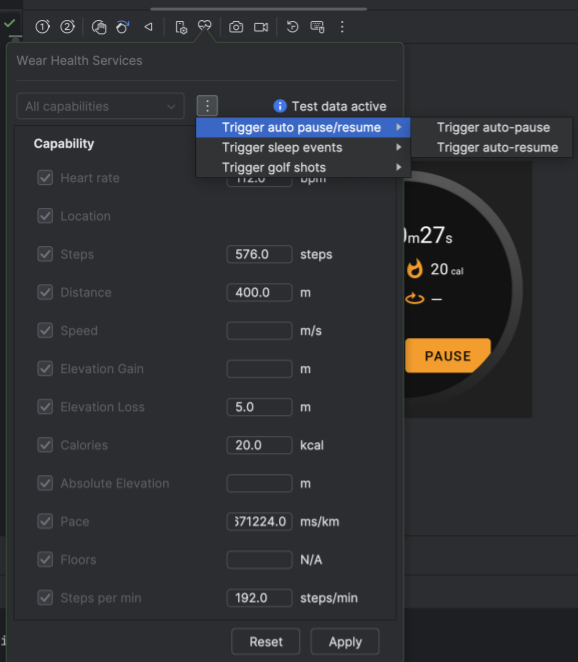
Untuk membuka dan menggunakan panel, lakukan hal berikut:
- Buat atau buka Perangkat Virtual Android (AVD) dan jalankan aplikasi Anda di emulator.
- Di panel emulator, pilih Fitur Kesehatan Wear.
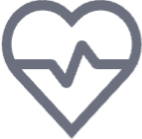 Panel Fitur Kesehatan Wear
akan terbuka, menampilkan daftar sensor yang tersedia di berbagai
perangkat Android.
Panel Fitur Kesehatan Wear
akan terbuka, menampilkan daftar sensor yang tersedia di berbagai
perangkat Android.
Setelah panel terbuka, Anda dapat melakukan hal berikut:
- Beralih di antara Kemampuan standar, Semua kemampuan (default), atau Kustom. Pilih Apply untuk mengirimkan daftar kemampuan saat ini ke perangkat yang diemulasikan, lalu pilih Reset untuk memulihkan daftar kemampuan ke nilai aktif default-nya.
- Picu peristiwa pengguna yang berbeda setelah Anda memilih tombol drop-down Pemicu peristiwa. Dari sini, Anda dapat Memicu jeda/melanjutkan otomatis aktivitas kebugaran, Memicu peristiwa tidur oleh pengguna, dan Memicu pukulan golf yang dilakukan pengguna di lapangan golf atau lapangan golf mini.
- Ganti nilai sensor, setelah Anda memulai latihan di aplikasi yang diinstal di emulator. Setelah memasukkan nilai baru untuk berbagai metrik latihan, pilih Apply untuk menyinkronkan nilai ini dengan emulator. Hal ini berguna untuk menguji cara aplikasi Anda menangani berbagai kondisi olahraga dan kecenderungan kebugaran pengguna.
Pratinjau widget Glance Compose
Update Fitur Baru Android Studio Koala memudahkan pratinjau widget Jetpack Compose Glance langsung dari dalam IDE. Temukan potensi masalah UI dan sesuaikan tampilan widget Anda di awal proses pengembangan. Untuk memulai, ikuti langkah-langkah berikut:
- Tambahkan dependensi.
- Tambahkan dependensi ke katalog versi:
[versions] androidx-glance-preview = "1.1.0-rc01" [libraries] androidx-glance-preview = { group = "androidx.glance", name = "glance-preview", version.ref = "androidx-glance-preview" } androidx-glance-appwidget-preview = { group = "androidx.glance", name = "glance-appwidget-preview", version.ref = "androidx-glance-preview" } - Tambahkan dependensi ke file
build.gradle.ktstingkat aplikasi:debugImplementation(libs.androidx.glance.preview) debugImplementation(libs.androidx.glance.appwidget.preview)
- Tambahkan dependensi ke katalog versi:
- Impor dependensi dalam file tempat Anda memiliki UI Glance:
import androidx.glance.preview.ExperimentalGlancePreviewApi import androidx.glance.preview.Preview - Membuat pratinjau widget Glance Anda:
@Composable fun MyGlanceContent() { GlanceTheme { Scaffold( backgroundColor = GlanceTheme.colors.widgetBackground, titleBar = { … }, ) { … } } } @OptIn(ExperimentalGlancePreviewApi::class) @Preview(widthDp = 172, heightDp = 244) @Composable fun MyGlancePreview() { MyGlanceContent() }
Edit Live untuk Compose diaktifkan secara default
Edit Live kini diaktifkan dalam mode manual secara default. Hal ini telah meningkatkan stabilitas dan deteksi perubahan yang lebih tangguh, termasuk dukungan untuk pernyataan impor.

